CAD怎么创建网格圆环体模型?
设·集合小编 发布时间:2023-04-04 14:28:34 1536次最后更新:2024-03-08 12:06:32
在学习CAD绘图时,有时需要绘制简单的三维模型。比如建网格圆环体图形。可以通过创建模型来制作。那么CAD怎么创建网格圆环体模型呢?其实很简单,这就来分享步骤和方法。

工具/软件
硬件型号:戴尔DELL灵越14Pro
系统版本:Windows7
所需软件:CAD2010
方法/步骤
第1步
打开CAD软件,这里使用的是CAD2010的版本,鼠标左键单击【网格建模】菜单,如下图所示。

第2步
接着,在下拉栏中,鼠标左键选择网格圆环体,如下图所示。
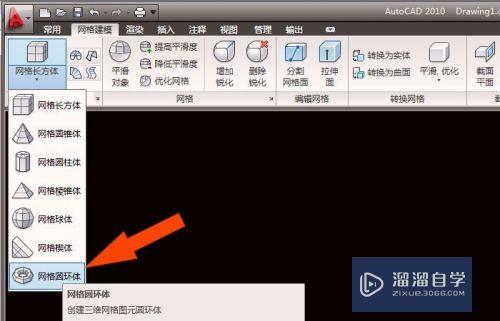
第3步
然后,在绘图区,鼠标左键拖动绘制网格圆环体的图形出来,如下图所示。

第4步
接着,在【视图】工具窗口中,鼠标左键选择立体视图,如下图所示。

第5步
然后,在立体视图中,可以看到网格圆环体的立体效果,如下图所示。
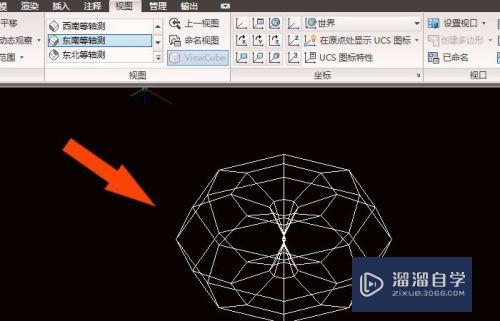
第6步
接着,在绘图区,鼠标左键选择自由观察的视角,如下图所示。

第7步
最后,在透视绘图区,通过旋转,可以看到网格圆环体在不同视角下的显示效果,如下图所示。这样网格圆环体模型就创建好了。

- 上一篇:CAD中怎么镜像操作?
- 下一篇:CAD的点怎么批量导入到Excel中?
相关文章
广告位


评论列表